Come copiare il testo direttamente da una finestra di dialogo di Windows
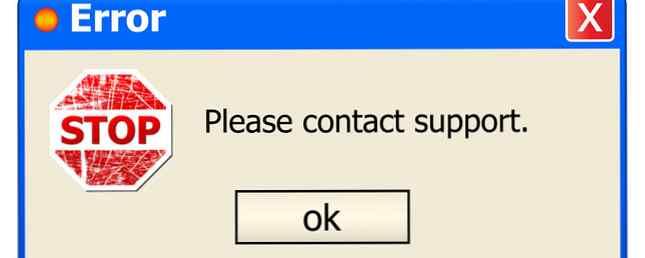
A volte, Windows genera una finestra di dialogo con un messaggio di errore 10 Errori di Windows Silly che si sono effettivamente verificati 10 errori di Windows Silly che sono effettivamente accaduti Lavorare in supporto tecnico è difficile. Le abilità di risoluzione dei problemi e la pazienza sono le pietre angolari di questo mestiere. Ma anche i professionisti del supporto tecnico più esperti potrebbero lottare con questi errori insoliti e, a volte, incredibili. Per saperne di più è piuttosto lungo. Se vuoi copiare il testo Come copiare e incollare anche più velocemente in Word Come copiare e incollare anche più velocemente in Word Copia e incolla sempre in Word? Ecco un modo più veloce per ottenere lo stesso risultato. Leggi altro e cerca il codice di errore su Google Access Impostazioni Android nascoste con l'app Impostazioni Google Accedi a Impostazioni nascoste Android con l'app Impostazioni Google Molte persone non sanno nemmeno di avere l'app Impostazioni Google sul proprio telefono, ma forniscono hai un grande controllo sul tuo dispositivo! Per saperne di più, sei fuori di fortuna, come Windows non ti consente. Tuttavia, puoi farlo se scarichi un piccolo programma portatile 100 app portatili per la tua chiavetta USB per Windows e macOS 100 app portatili per la tua chiavetta USB per Windows e macOS Le app portatili ti consentono di portare il tuo software preferito ovunque tramite un'unità flash o un cloud Conservazione. Qui ce ne sono 100 per soddisfare ogni tua esigenza, dai giochi agli editor di immagini. Leggi di più chiamato Textify che rende selezionabili queste scatole.
Non sono solo le caselle di errore che possono essere selezionate con questo programma. Funzionerà quasi tutto il testo che appare ovunque su Windows.
Per utilizzare il programma, basta andare su questo sito Web e scaricare il file .ZIP gratuito. Si aprirà un piccolo programma a scatola che ti permetterà di cambiare il collegamento che userai per selezionare con Textify. Di default, lo è Maiusc + Mouse centrale, ma se utilizzi un laptop, puoi modificarlo con qualsiasi altra scorciatoia relativa al mouse (Maiusc + clic sinistro, Alt + Maiusc + clic destro, ecc.).

Questo è tutto! Ora non c'è testo in Windows che non sarai in grado di selezionare! E questo funzionerà praticamente su ogni singola versione di Windows senza installare nulla!
Hai mai incontrato un testo che non puoi selezionare in Windows? Come hai risolto il problema? Fateci sapere nei commenti!
Immagine di credito: Andrei Marincas via ShutterStock


